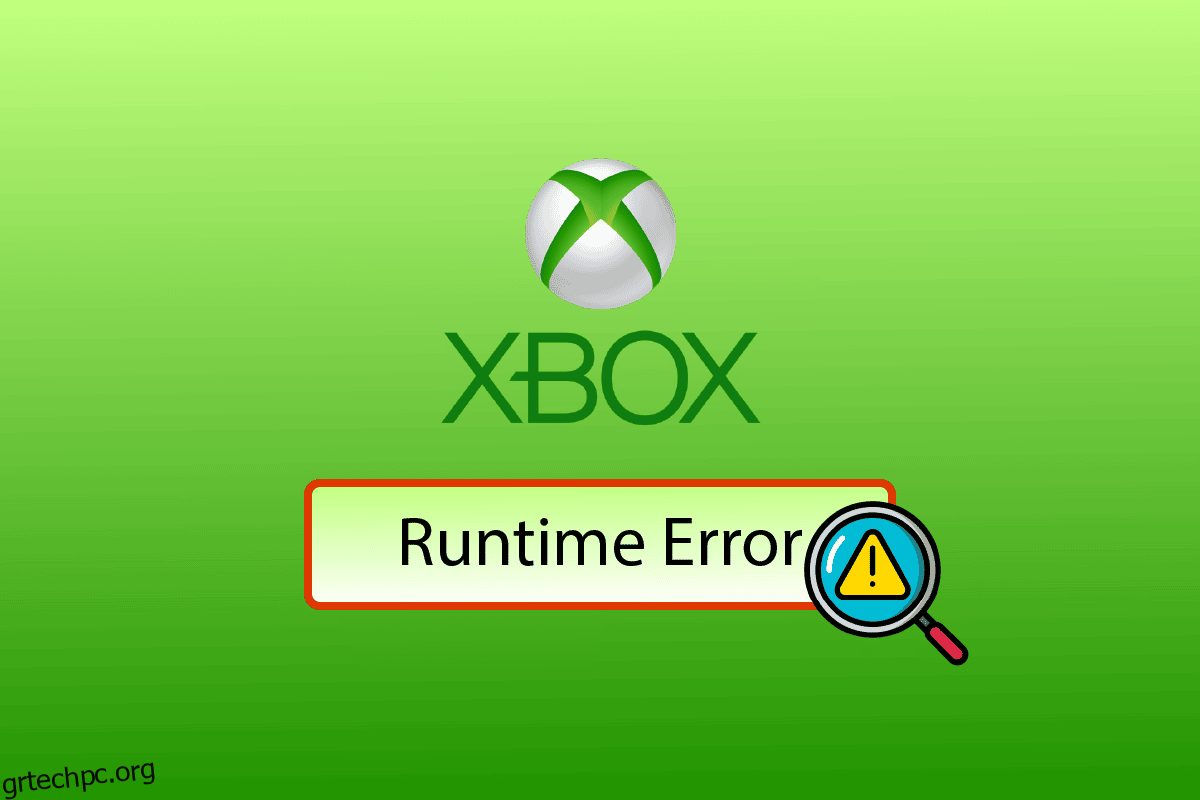Το Xbox της Microsoft είναι μια διάσημη και ευρέως χρησιμοποιούμενη πλατφόρμα βιντεοπαιχνιδιών που χρησιμοποιείται σε όλο τον κόσμο. Αυτή η εμπειρία βιντεοπαιχνιδιού συνήθως βελτιώνεται με τη χρήση ελεγκτών Xbox που βοηθούν στον ασύρματο έλεγχο του παιχνιδιού με μερικά κλικ. Για χρήστες Windows που εκτελούν Xbox στον υπολογιστή τους, τα χειριστήρια Xbox είναι πλήρως συμβατά με το λειτουργικό σύστημα Windows. Ωστόσο, υπάρχουν φορές που οι χρήστες έχουν αναφέρει ότι αντιμετωπίζουν σφάλμα χρόνου εκτέλεσης. Αν και το σφάλμα μπορεί να παρουσιαστεί περιστασιακά, εξακολουθεί να παρεμβαίνει στην εμπειρία σας κατά τη χρήση του Xbox και μπορεί να είναι ενοχλητικό. Εάν αντιμετωπίζετε την ίδια κατάσταση, τότε έχετε έρθει στο σωστό μέρος. Έχουμε έναν τέλειο οδηγό για εσάς που θα σας βοηθήσει να αντιμετωπίσετε το σφάλμα χρόνου εκτέλεσης του Xbox και θα σας ενημερώσει σχετικά με το τι είναι το σφάλμα χρόνου εκτέλεσης του Xbox. Ας εξοικειωθούμε λοιπόν με το σφάλμα λίγο περισσότερο και ας μάθουμε τι το προκαλεί στα Windows κατά τη χρήση του ελεγκτή Xbox.

Πίνακας περιεχομένων
Πώς να διορθώσετε το σφάλμα χρόνου εκτέλεσης Xbox στα Windows 10
Το σφάλμα χρόνου εκτέλεσης Xbox είναι ένα σφάλμα που εμφανίζεται κυρίως όταν ένα πρόγραμμα εκτελείται με τη βοήθεια ενός ελεγκτή Xbox. Όταν πατάτε το κουμπί του χειριστηρίου, για να ανοίξετε ένα παιχνίδι ή να ξεκινήσετε ένα πρόγραμμα, μπορεί να παρουσιαστεί σφάλμα χρόνου εκτέλεσης που εμποδίζει το Xbox να εκτελέσει σωστές εντολές για πολλούς λόγους.
Τι προκαλεί το σφάλμα χρόνου εκτέλεσης;
Πολλοί λόγοι μπορούν να προκαλέσουν σφάλμα χρόνου εκτέλεσης κατά τη λειτουργία του Xbox με έναν ελεγκτή Xbox, μερικοί από τους οποίους αναφέρονται παρακάτω:
- Κατεστραμμένα αρχεία Xbox
- Ξεπερασμένα προγράμματα οδήγησης ελεγκτών Xbox
- Κατεστραμμένα αρχεία συστήματος
- Ζητήματα διακομιστή Xbox
Είτε η αιτία του σφάλματος είναι τεχνική είτε οφείλεται σε πρόβλημα διακομιστή, όλα μπορούν να διορθωθούν χρησιμοποιώντας τα βήματα που δίνονται παρακάτω:
Μέθοδος 1: Επισκεφτείτε τη σελίδα κατάστασης Xbox
Η επόμενη μέθοδος στη λίστα για τη διόρθωση του σφάλματος χρόνου εκτέλεσης του Xbox είναι να ελέγξετε εάν οι διακομιστές Xbox είναι εκτός λειτουργίας ή όχι. Μερικές φορές το πραγματικό πρόβλημα πίσω από το σφάλμα χρόνου εκτέλεσης είναι προβλήματα από το τέλος του διακομιστή, επομένως, πρέπει να το ελέγξετε Κατάσταση Xbox Live σελίδα και περιμένετε να λυθεί το πρόβλημα εάν ο διακομιστής είναι εκτός λειτουργίας.
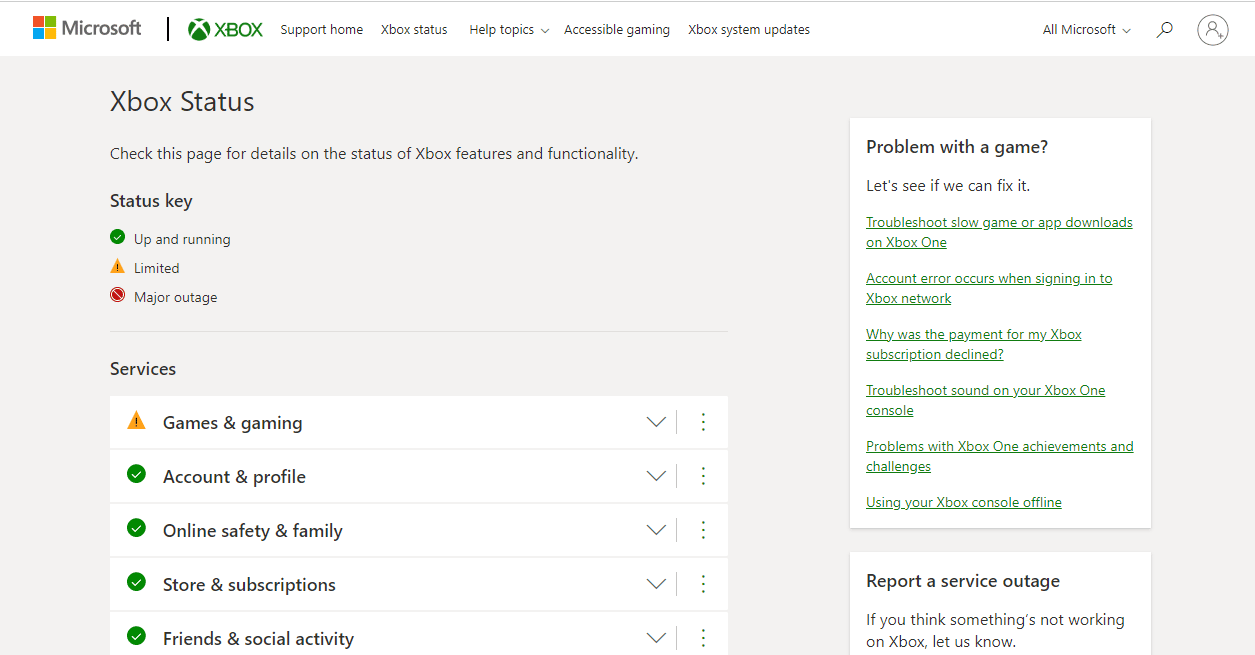
Μέθοδος 2: Εγκαταστήστε το πρόγραμμα οδήγησης Xbox Controller
Η πρώτη μέθοδος που πρέπει να εκτελέσετε ενώ αντιμετωπίζετε προβλήματα όπως το σφάλμα χρόνου εκτέλεσης στη λειτουργία παιχνιδιών Xbox είναι να εγκαταστήσετε με μη αυτόματο τρόπο προγράμματα οδήγησης ελεγκτή Xbox. Αλλά πριν το κάνετε αυτό, είναι σημαντικό να απεγκαταστήσετε τα προγράμματα οδήγησης Xbox 360. Ενώ για τα Windows 10, αυτά τα προγράμματα οδήγησης είναι προεγκατεστημένα, για άλλες εκδόσεις των Windows, πρέπει να κάνετε λήψη του προγράμματος οδήγησης ελεγκτή Xbox one με μη αυτόματο τρόπο, κάτι που μπορεί να γίνει χρησιμοποιώντας τα ακόλουθα βήματα:
1. Ανοίξτε το πλαίσιο διαλόγου Εκτέλεση με τη βοήθεια των πλήκτρων Win + R.
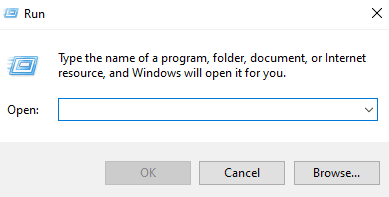
2. Τώρα, εισαγάγετε το στοιχείο ελέγχου στο πλαίσιο και κάντε κλικ στο OK.
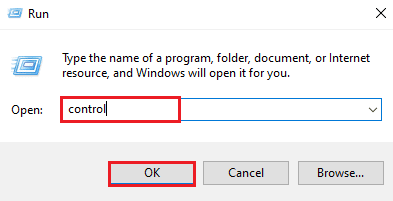
3. Εντοπίστε και ανοίξτε Προγράμματα και δυνατότητες.
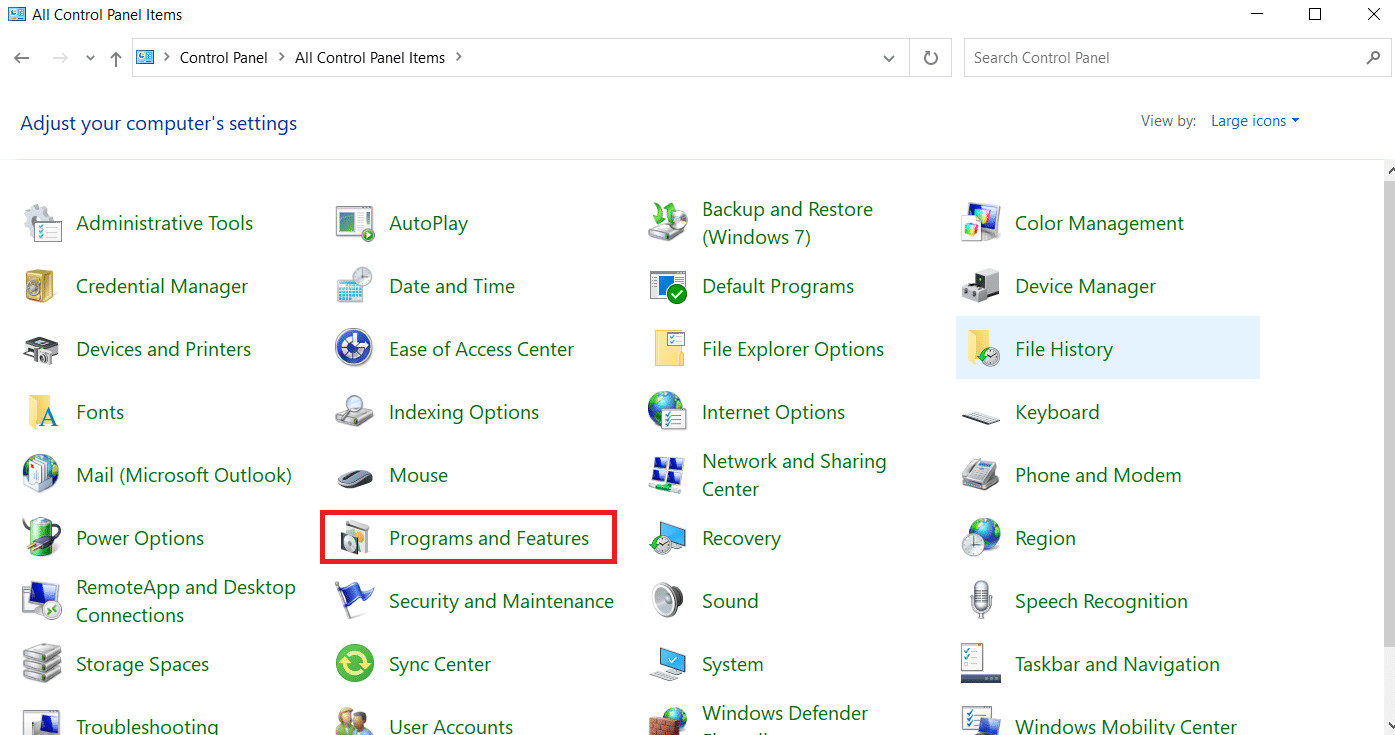
4. Στη συνέχεια, κάντε δεξί κλικ στο Microsoft Xbox 360.
5. Τέλος, κάντε κλικ στο Uninstall.
6. Μόλις απεγκατασταθεί το πρόγραμμα, πραγματοποιήστε λήψη της πιο πρόσφατης έκδοσης του Πρόγραμμα οδήγησης Xbox One.
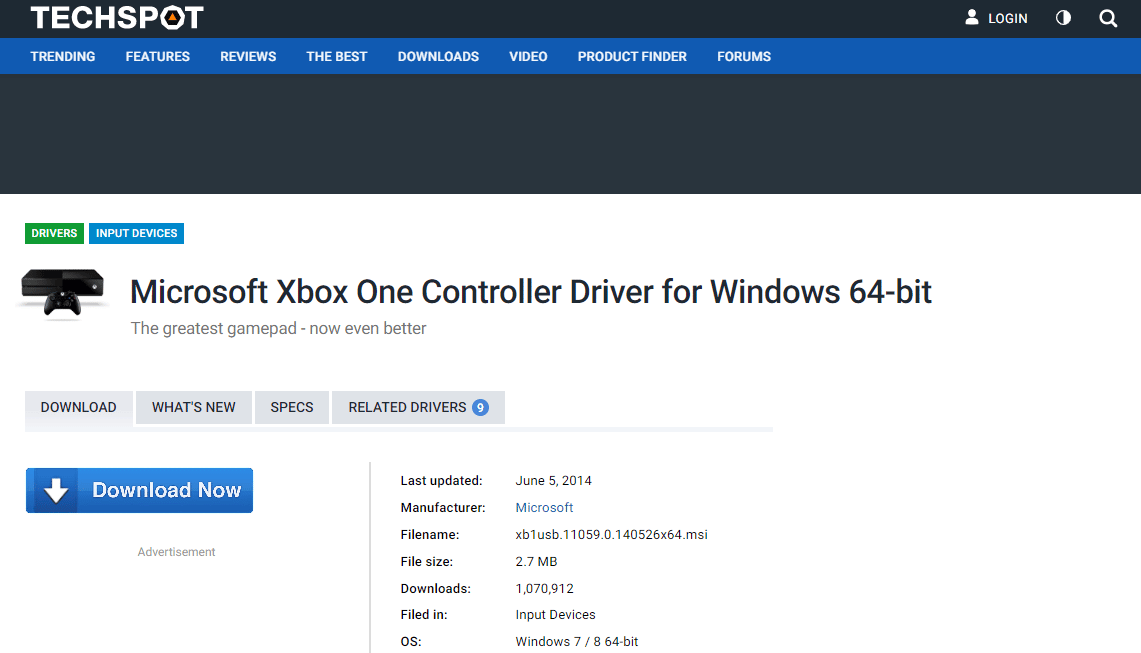
7. Εκκινήστε το πρόγραμμα εγκατάστασης μετά τη λήψη του.
8. Τέλος, επανεκκινήστε το σύστημα μετά.

9. Τώρα, συνδέστε το χειριστήριο Xbox για να ελέγξετε εάν το σφάλμα έχει επιλυθεί.
Μέθοδος 3: Λήψη της τελευταίας έκδοσης του Microsoft Visual C++
Μια άλλη μέθοδος που μπορεί να σας βοηθήσει με το σφάλμα χρόνου εκτέλεσης είναι να εγκαταστήσετε την πιο πρόσφατη έκδοση του Microsoft Visual C++ στο σύστημά σας. Η πιο πρόσφατη έκδοση ενδέχεται να μην συνοδεύεται από προγράμματα οδήγησης ελεγκτή Xbox. Ως εκ τούτου, μπορείτε να το κατεβάσετε με μη αυτόματο τρόπο.
1. Ανοίξτε το Microsoft Visual C++ σελίδα λήψης.
2. Κάντε κλικ στον σύνδεσμο λήψης.
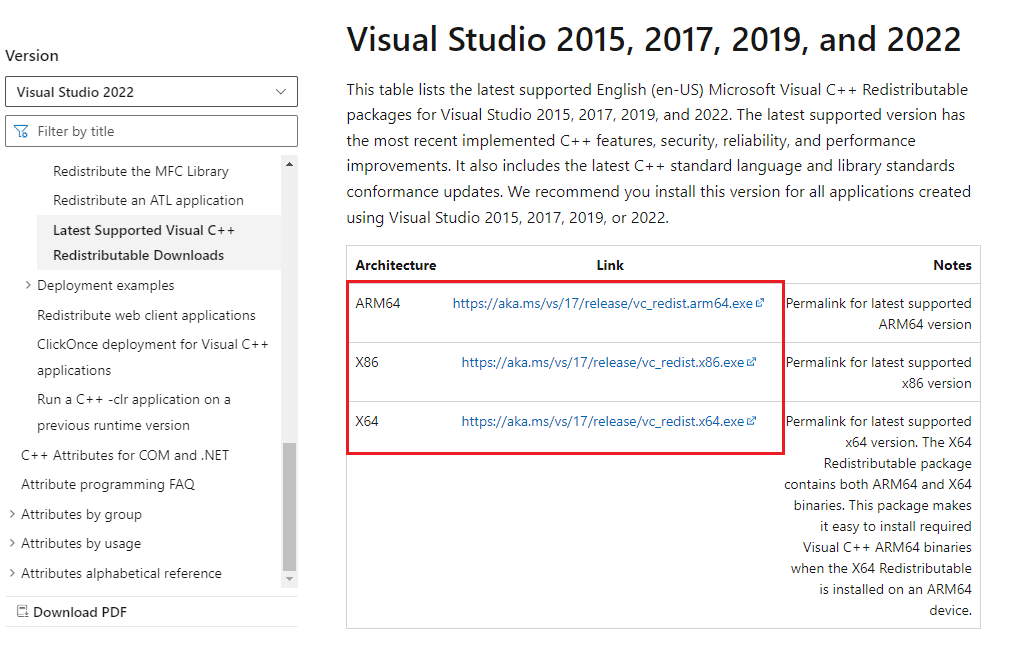
3. Μόλις εγκατασταθεί το πρόγραμμα στο σύστημά σας, ξεκινήστε το χρησιμοποιώντας τις οδηγίες που εμφανίζονται στην οθόνη.
4. Τώρα, επανεκκινήστε τον υπολογιστή και συνδέστε τον ελεγκτή Xbox για να δείτε εάν το σφάλμα χρόνου εκτέλεσης έχει διορθωθεί.

Μέθοδος 4: Ενημερώστε τα Windows
Εάν εκτελείτε μια παλιά έκδοση των Windows στο σύστημά σας και αντιμετωπίζετε σφάλμα χρόνου εκτέλεσης Xbox κατά την εκκίνηση ενός παιχνιδιού, τότε η ενημέρωση των Windows μπορεί να σας βοηθήσει. Μπορείτε να δείτε τον οδηγό μας σχετικά με τον τρόπο λήψης και εγκατάστασης της τελευταίας ενημέρωσης των Windows 10 και να βοηθήσετε τον εαυτό σας με την πιο πρόσφατη ενημέρωση.

Μέθοδος 5: Επιδιόρθωση αρχείων συστήματος
Ένας άλλος λόγος που μπορεί να προκαλέσει το σφάλμα χρόνου εκτέλεσης είναι κατεστραμμένα αρχεία στο σύστημά σας. Αυτά τα αρχεία, γεμάτα σφάλματα, μπορούν να διακόψουν τις κανονικές λειτουργίες του συστήματος. Επομένως, είναι σημαντικό να σαρώσετε αυτά τα αρχεία και για να το κάνετε αυτό μπορείτε να χρησιμοποιήσετε τον Έλεγχο αρχείων συστήματος. Για περισσότερες πληροφορίες σχετικά με τη σάρωση, διαβάστε τον οδηγό μας σχετικά με τον τρόπο επιδιόρθωσης αρχείων συστήματος στα Windows 10.
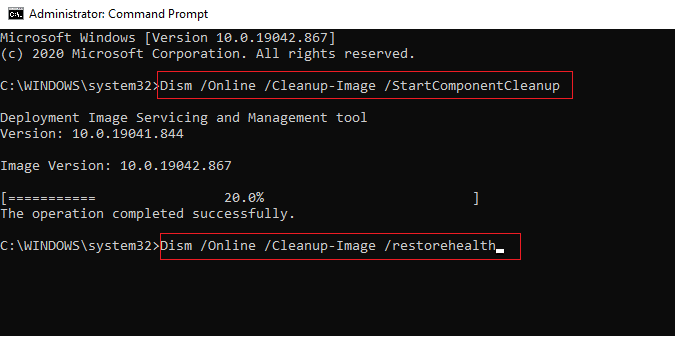
Μέθοδος 6: Επανεκκινήστε το Xbox
Εάν καμία από τις μεθόδους δεν έχει λειτουργήσει για εσάς μέχρι τώρα, μπορείτε να δοκιμάσετε να κάνετε επανεκκίνηση του συστήματος Xbox, κάτι που μπορεί να σας βοηθήσει με το σφάλμα χρόνου εκτέλεσης Xbox, εάν χρησιμοποιείτε κονσόλα. Τα δεδομένα και τα παιχνίδια που είναι αποθηκευμένα στο σύστημά σας παραμένουν ανέπαφα με την επανεκκίνηση, καθιστώντας την μια απόλυτα ασφαλή μέθοδο επιλογής. Μπορείτε να δοκιμάσετε τη μέθοδο επανεκκίνησης χρησιμοποιώντας τα παρακάτω βήματα:
1. Πατήστε το κουμπί Xbox.
2. Κάντε κλικ στις Ρυθμίσεις στο παράθυρο καθοδήγησης του Xbox.
3. Επιλέξτε Restart console και πατήστε Yes για να επιβεβαιώσετε την επανεκκίνηση.
 Φωτογραφία του Louis Philippe Poitras στο Unsplash
Φωτογραφία του Louis Philippe Poitras στο Unsplash
Μέθοδος 7: Ενημερώστε τον ελεγκτή Xbox
Το κύριο ζήτημα του σφάλματος χρόνου εκτέλεσης Xbox παρουσιάζεται όταν ένας χρήστης προσπαθεί να ξεκινήσει ένα παιχνίδι χρησιμοποιώντας το χειριστήριο. Επομένως, είναι σημαντικό να βεβαιωθείτε ότι ο ασύρματος ελεγκτής που χρησιμοποιείτε είναι ενημερωμένος. Επομένως, ακολουθήστε τα παρακάτω βήματα και ενημερώστε τον ελεγκτή σας για να απαλλαγείτε από το σφάλμα χρόνου εκτέλεσης:
1. Συνδέστε το χειριστήριο Xbox στον υπολογιστή σας.
2. Στη συνέχεια, πατήστε το πλήκτρο Windows, πληκτρολογήστε Microsoft Store και κάντε κλικ στο Άνοιγμα.
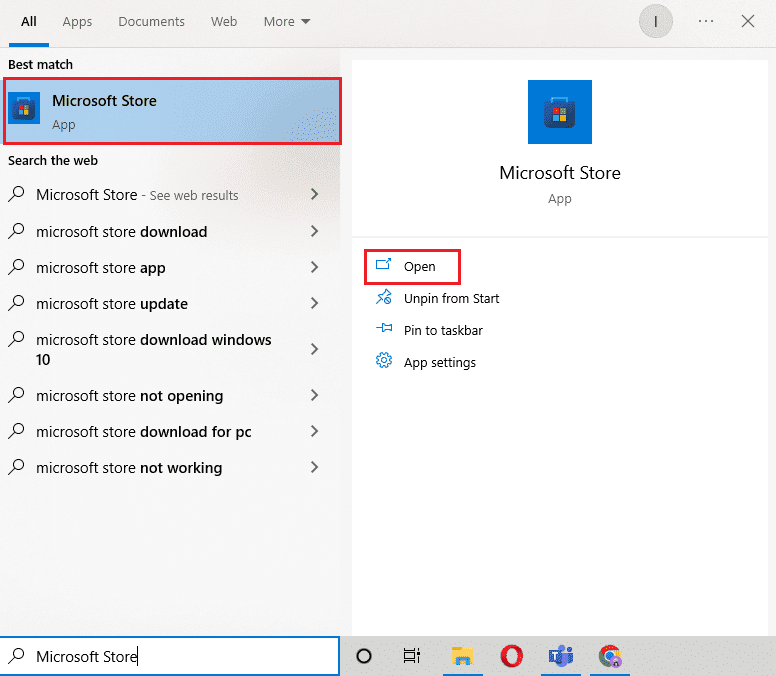
3. Αναζητήστε την εφαρμογή Xbox Accessories και κάντε κλικ στο Get για να την εγκαταστήσετε στον υπολογιστή σας.
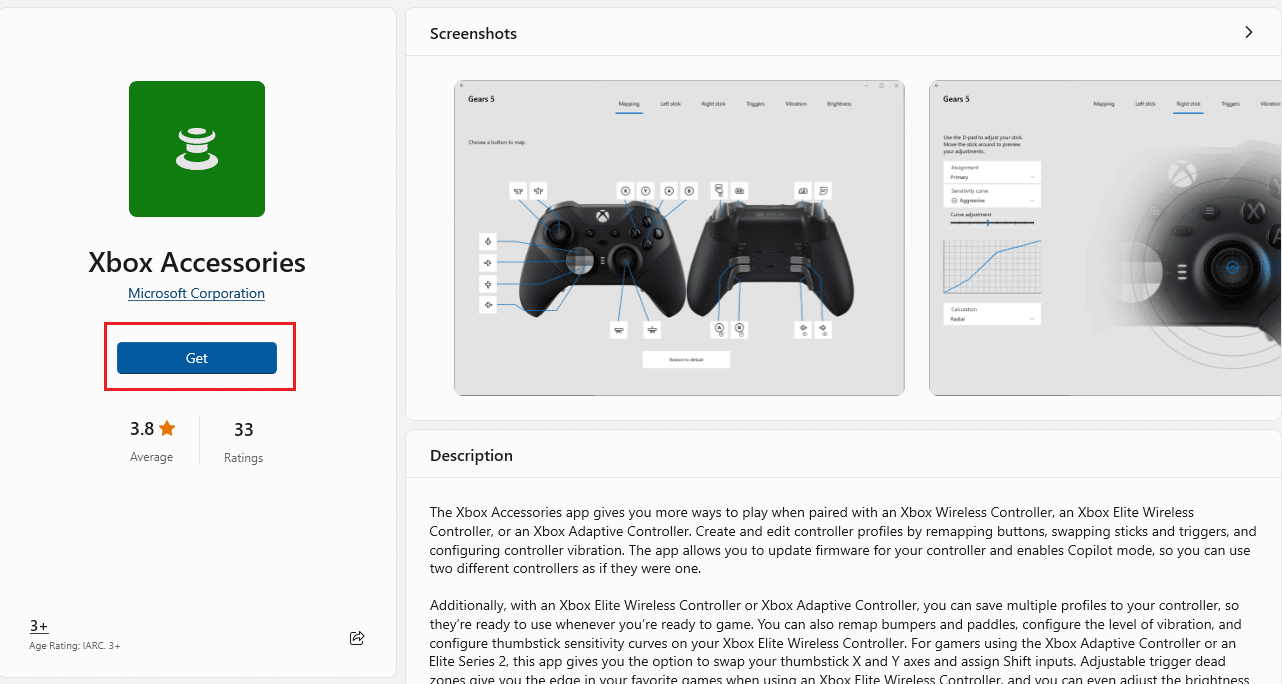
4. Τώρα, εκκινήστε την εφαρμογή Xbox Accessories. Θα εμφανίσει αυτόματα το χειριστήριο Xbox στην οθόνη αφού το εντοπίσει.
5. Στη συνέχεια, κάντε κλικ στο εικονίδιο με τις τρεις κουκκίδες και κάντε κλικ στην επιλογή Ενημέρωση.
6. Εάν ο ελεγκτής είναι ήδη ενημερωμένος, στην οθόνη θα εμφανιστεί το μήνυμα που δηλώνει Δεν υπάρχει διαθέσιμη ενημέρωση.
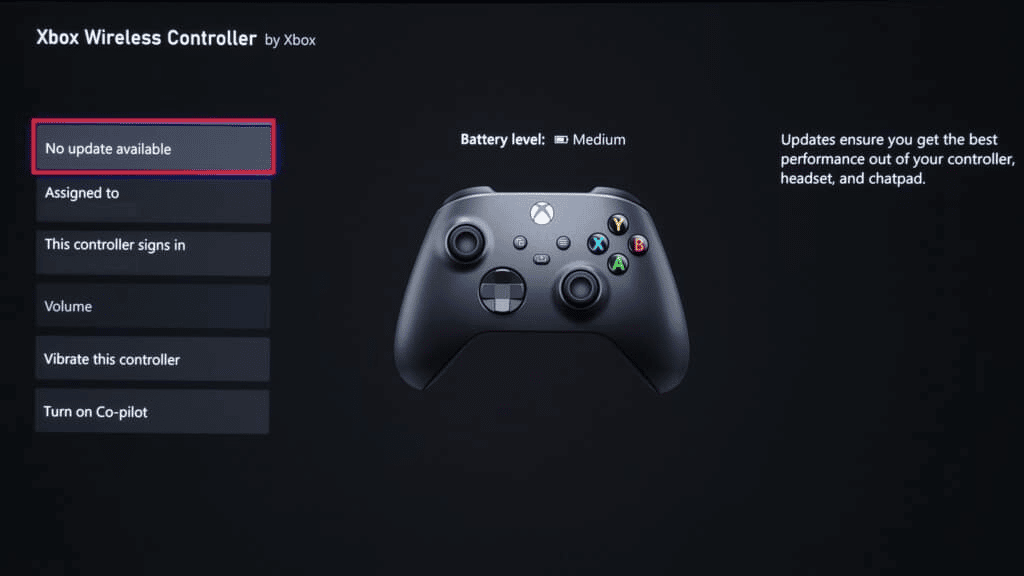
Μέθοδος 8: Εκτελέστε Clean Boot
Εάν έχετε δοκιμάσει όλες τις προαναφερθείσες μεθόδους και εξακολουθείτε να μην καταφέρατε να απαλλαγείτε από το σφάλμα χρόνου εκτέλεσης, τότε ενδέχεται να υπάρχουν κατεστραμμένα αποθετήρια ή ορισμένα αρχεία Windows που λείπουν και να έχουν ως αποτέλεσμα το σφάλμα. Αυτά τα προβλήματα έχουν μια γρήγορη λύση και αυτή είναι η εκτέλεση καθαρής εκκίνησης. Καταργεί τυχόν εφαρμογές ή προγράμματα τρίτων που ενδέχεται να παρεμποδίζουν την εκκίνηση του παιχνιδιού ή με άλλο τρόπο στις λειτουργίες των Windows. Μπορείτε να διαβάσετε τον χρήσιμο οδηγό μας σχετικά με τον τρόπο εκτέλεσης καθαρής εκκίνησης στα Windows 10 για λεπτομερείς οδηγίες βήμα προς βήμα.

Συχνές Ερωτήσεις (Συχνές Ερωτήσεις)
Q1. Τι είναι το σφάλμα χρόνου εκτέλεσης;
Απ. Το σφάλμα χρόνου εκτέλεσης είναι ένα σφάλμα που παρουσιάζεται κατά την εκκίνηση του επηρεαζόμενου προγράμματος. Μπορεί να προκληθεί από διάφορους παράγοντες, όπως μη συμβατές εφαρμογές, ανεπαρκής χώρος ή μνήμη, κακόβουλο λογισμικό ή σφάλματα.
Ε2. Η εμφάνιση σφάλματος χρόνου εκτέλεσης επηρεάζει το παιχνίδι;
Απ. Εάν αντιμετωπίσετε σφάλμα χρόνου εκτέλεσης λόγω του χειριστηρίου Xbox, υπάρχουν μεγάλες πιθανότητες να χάσετε το παιχνίδι σας ή τον έλεγχο του και το παιχνίδι σας μπορεί επίσης να τερματιστεί.
Ε3. Πώς μπορώ να επαναφέρω το χειριστήριο Xbox μου;
Απ. Είναι πολύ εύκολο να επαναφέρετε ένα χειριστήριο Xbox, καθώς το κουμπί επαναφοράς βρίσκεται κοντά στο κουμπί L2. Όταν το κουμπί πατηθεί και κρατηθεί για μερικά δευτερόλεπτα, έχει ως αποτέλεσμα την επαναφορά του ελεγκτή. Μόλις ολοκληρωθεί, μπορείτε να συνδέσετε ξανά τον ελεγκτή στο σύστημά σας και να ελέγξετε αν λειτουργεί καλά.
Ε4. Πώς μπορώ να ενημερώσω το χειριστήριο Xbox μου;
Απ. Μπορείτε να ενημερώσετε το χειριστήριο Xbox με τη βοήθεια της εφαρμογής Xbox Accessories. Για περισσότερες πληροφορίες και οδηγίες βήμα προς βήμα, ανατρέξτε στη Μέθοδο 7 που αναφέρεται παραπάνω.
Q5. Είναι εντάξει να πραγματοποιήσετε μια σκληρή επαναφορά στο Xbox;
Απ. Μια σκληρή επαναφορά θα διαγράψει όλα τα δεδομένα και τα παιχνίδια από το PSP ή το Xbox σας, επομένως, πριν την εκτελέσετε, βεβαιωθείτε ότι έχετε αποθηκεύσει όλα τα δεδομένα, τα αρχεία και τα παιχνίδια σας από το σύστημα Xbox σε μια ασφαλή τοποθεσία.
***
Οι χρήστες Xbox που αγαπούν να παίζουν βιντεοπαιχνίδια χρησιμοποιώντας ελεγκτές Xbox μπορούν να αντιμετωπίσουν αρκετά συχνά σφάλματα χρόνου εκτέλεσης. Είναι πράγματι απογοητευτικό να λαμβάνετε αυτό το σφάλμα, αλλά ελπίζουμε ότι ο οδηγός μας σας βοήθησε με λύσεις για τη διόρθωση του σφάλματος χρόνου εκτέλεσης Xbox και επίσης σας βοήθησε να μάθετε τι είναι το σφάλμα χρόνου εκτέλεσης του Xbox. Ενημερώστε μας ποια από τις μεθόδους σας βοήθησε πολύ, αφήνοντας ένα σχόλιο παρακάτω. Επίσης, αν έχετε απορίες ή προτάσεις, αφήστε τις παρακάτω.